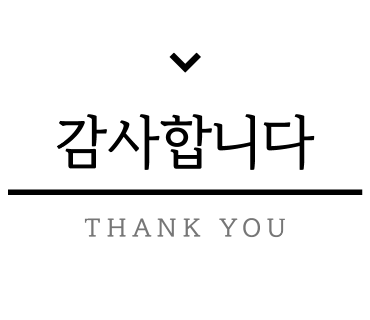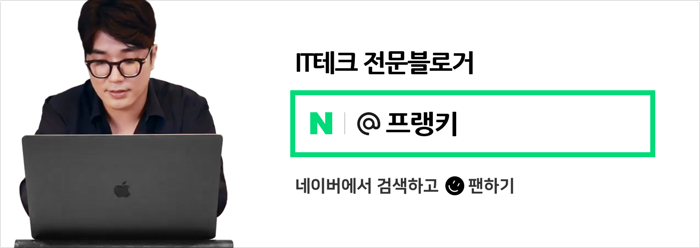카톡 알림 안떠요 아이폰 카카오톡 알림음 설정 방법


IT 테크 인플루언서 @프랭키 입니다!
제가 카카오톡 꿀팁 관련 포스팅을
블로그에 자주 올려드리고 있는데요
가끔식 댓글에 아이폰 카톡 알림 안떠요 라고
물어보시는 분들이 많이 계시더라고요!
카카오톡을 사용하다 보면 카톡 알림음이
안오거나 안뜨는 현상이 발생하는데요

오늘은 이런 상황에서 따라 해보시면 좋을
아이폰 카톡 알림 안뜸 관련 해결 및 대처
방법에 대해서 자세하게 알려드릴게요!
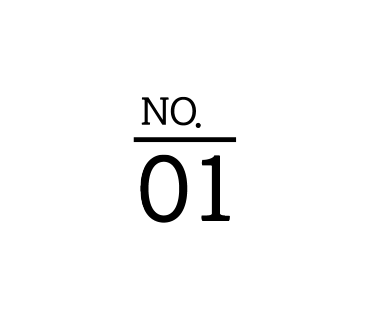
1. 카카오톡 업데이트 최신버전 확인


카톡 알림이 안떠요 현상이 발행했을때
가장 먼저 확인해보셔야 하는건
카카오톡이 최신버전으로 업데이트 되어
있는지를 반드시 먼저 확인해주셔야합니다.
카카오톡 기능 중에 잘 사용하던 기능이
어느날 갑자기 안된다면 체크해보시면 좋은데요
약 50% 이상 대부분의 카톡 오류 현상은
카카오톡 업데이트를 통해 해결이 가능합니다.
카톡 최신버전 업데이트 이후 동일현상이 발생하는지
가장 먼저 확인하고 다음 설정 방법을 참고해주세요
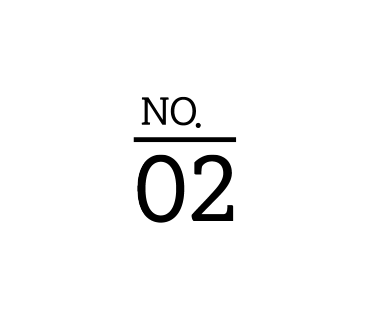
2. 카카오톡 어플 알림음 설정


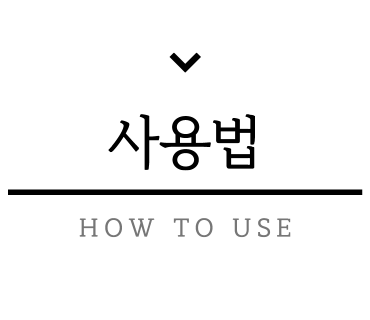
두번째로는 카카오톡 어플 내에서
알림음 설정이 활성화 되어 있는지
[설정] -> [알림] 에서 확인해봐야 합니다.
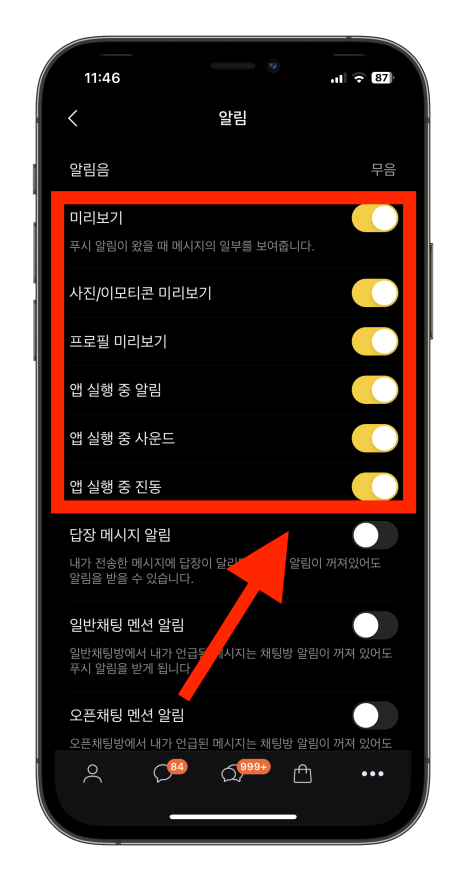
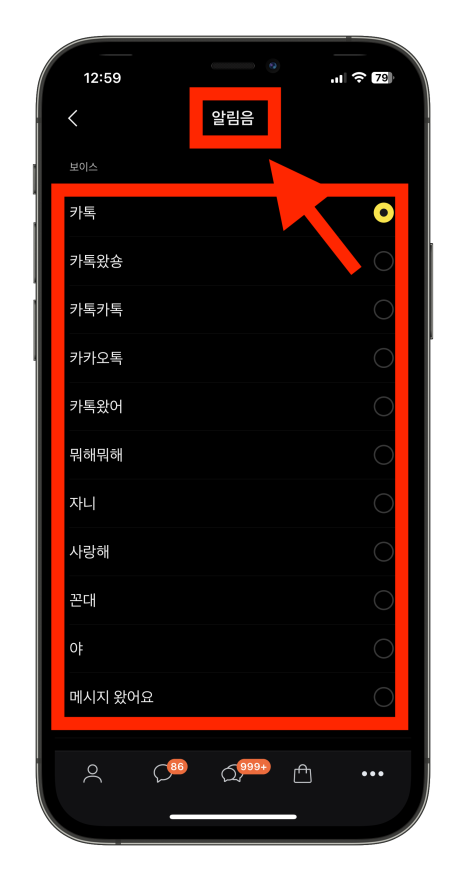

카카오톡 앱 알림 설정 메뉴에서
미리보기, 사진/이모티콘 미리보기
프로필 미리보기, 앱 실행 중 알림
앱 실행 중 사운드, 앱 실행 중 진동
탭을 순서대로 [활성화] 해주세요
[알림음] 에서는 혹시 무음으로 되어
있는지 확인해보시고 원하는 알림음을
선택하여 설정한 후 확인합니다.
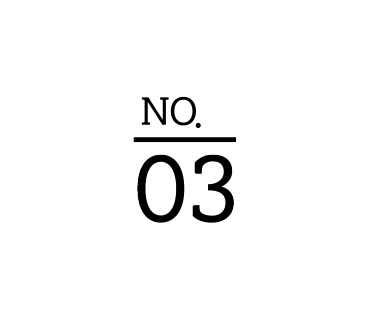
3. 카카오톡 채팅방 알림 설정



카톡 알림 안떠요 증상이 모든 채팅방이 아닌
특정 단톡방에서만 알림 안옴 현상이 발생한다면
알림음 안뜸 단톡방으로 들어가 우측 상단에
있는 설정 탭에서 하단에 있는 종모양의
알림 버튼이 꺼져있는지를 확인해주시면 됩니다.
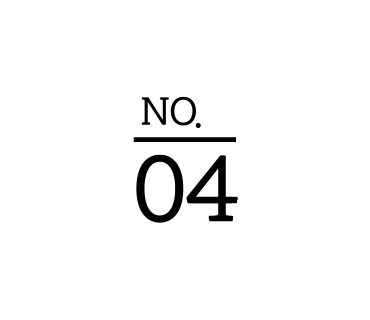
4. 아이폰 카카오톡 알림 설정
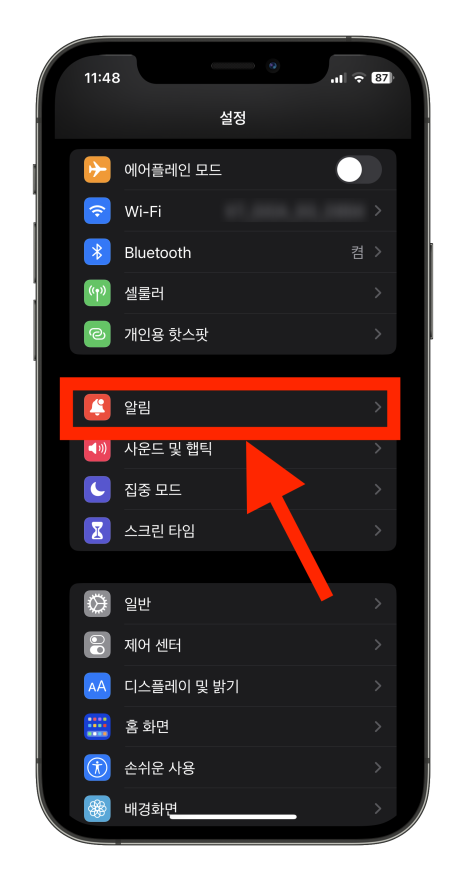
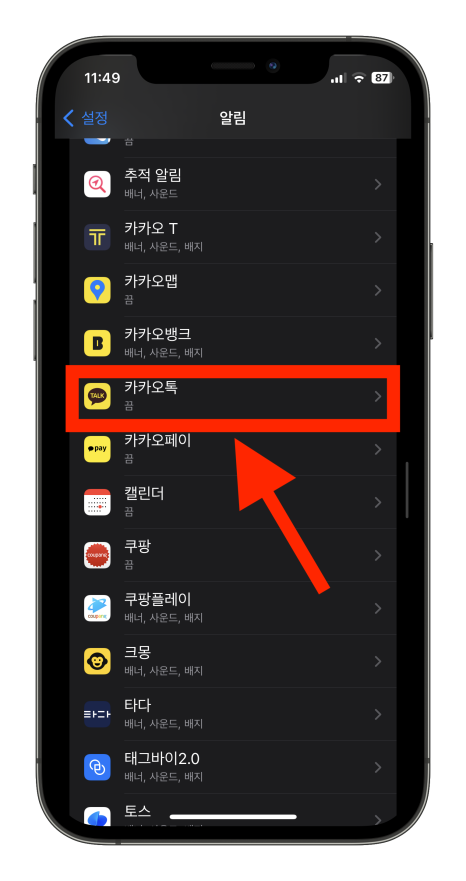

아이폰 카카오톡 사용자라면
아이폰 [설정] 에서 [알림] -> [카카오톡] 으로
들어가 아이폰 카톡 알림 안뜸 설정을
직접 세팅 해주셔야합니다.
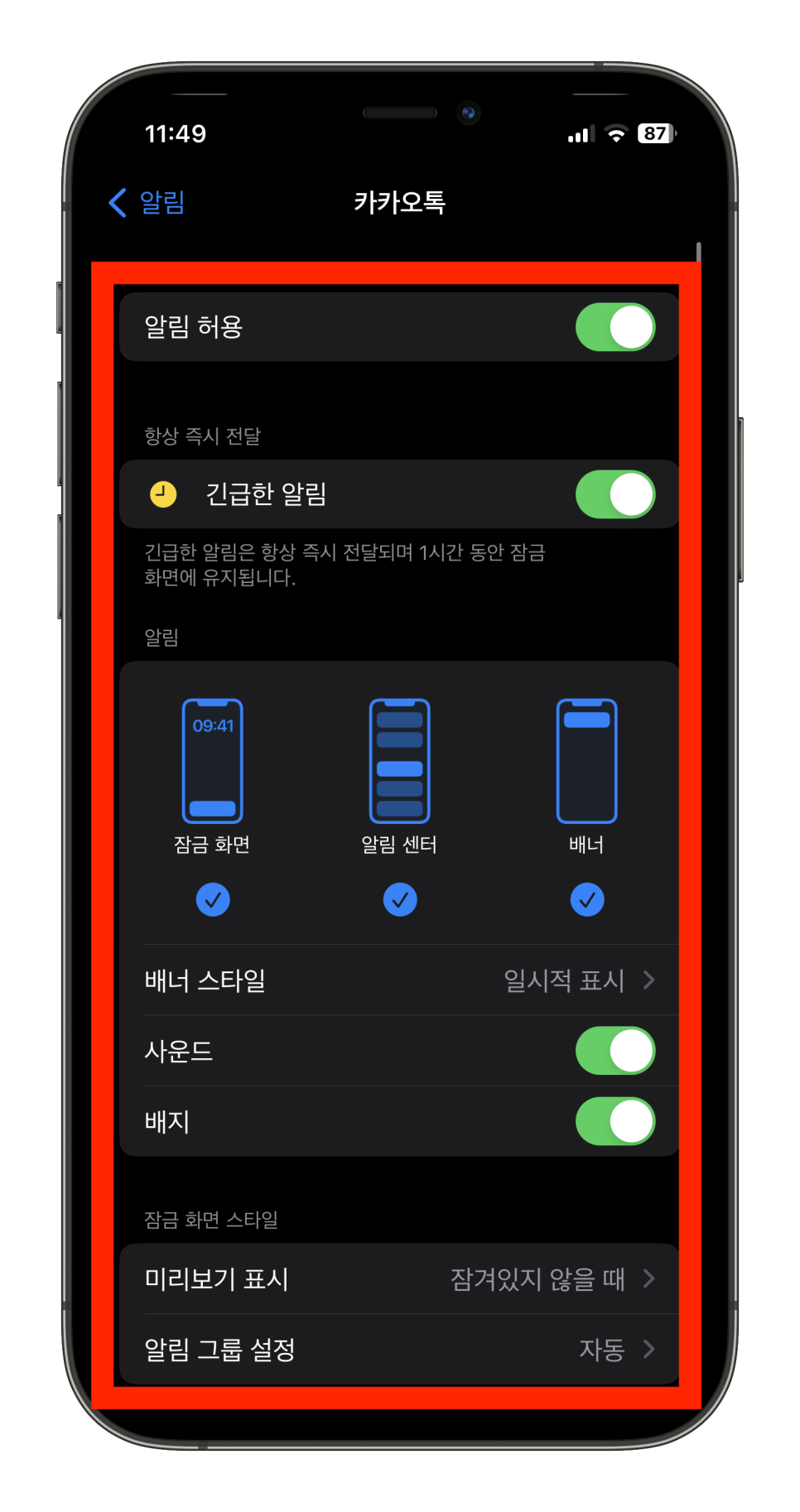
[알림허용] 을 활성화 해주시고 사진과 같이
모든 영역에서 체크를 한뒤 [미리보기 표시]
[사운드], [배지] 까지 아이폰 카톡 알림 설정을
본인의 취향에 맞게 설정하시면 됩니다.
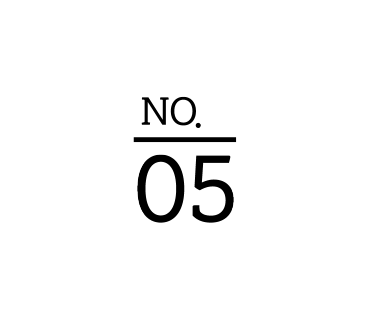
5. 방해금지모드 확인

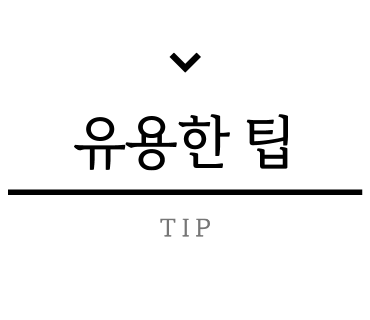
위에서 알려드린 방법으로 따라하셨는데도
카톡 알림 안떠요 증상이 계속 된다면
아이폰의 방해금지 모드가 [켬] 상태로
활성화 되어 있는지를 체크해보시길 바랍니다.
[방해금지모드] 는 카톡 알림 뿐만 아니라
전화, 문자, 메세지, 앱푸시 등 모든 알림을
지정한 시간동안 알림 안옴 으로 설정할 수
있는 기능인데 의외로 이 부분에서
아이폰 카톡 알림 안뜸이 발생합니다.

카톡 알림 안떠요 증상으로 인해
불편함을 겪고 계신 모든분들에게
오늘 포스팅이 도움이 되셨기를 바라며
그럼 저는 또다른 꿀팁과 정보를 가지고
다음시간에 다시 찾아오겠습니다! 빠잇!